Как да разберете хеш (контролна сума) на файла в Windows PowerShell
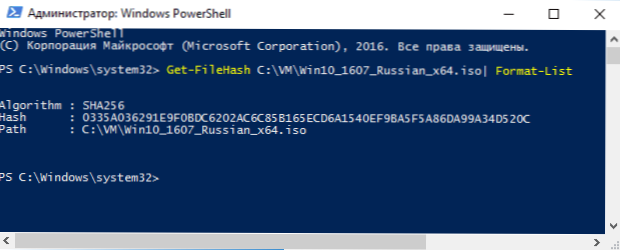
- 871
- 33
- Johnathan Wilderman
HESH или контролно количество на файла е кратка уникална стойност, изчислена от съдържанието на файла и обикновено се използва за проверка на целостта и кореспонденцията (съвпадение) на файловете при изтегляне, особено когато става въпрос за големи файлове (системни изображения и подобни), които могат да бъдат изтеглени с грешки или грешки или има подозрения, че файлът е заменен от злонамерен.
На сайтовете за изтегляне контролно количество, изчислено според алгоритмите MD5, SHA256 и други, често се представя, което ви позволява да озарите качетения файл с файла, изложен от разработчика. За да изчислите контролните количества файлове, можете да използвате програми от трета страна, но има начин да направите това със стандартно средство за Windows 10, 8 и Windows 7 (PowerShell 4 версия е необходима.0 и по -горе) - Използване на PowerShell или команден ред, който ще бъде демонстриран в инструкциите.
Получаване на контролно количество на файла от Windows
Първо трябва да стартирате Windows PowerShell: Най -лесният начин да използвате панела за търсене Windows 10 или менюто за стартиране на Windows 7 за това.
Екип, който ви позволява да изчислите хеш за файл в PowerShell - Get-filehash, И за да го използвате за изчисляване на контролното количество, е достатъчно да го въведете със следните параметри (в примера се изчислява хеш за изображението на ISO Windows 10 от папката VM на диска c):
Get-filehash c: \ vm \ win10_1607_russian_x64.ISO | Формат-списък
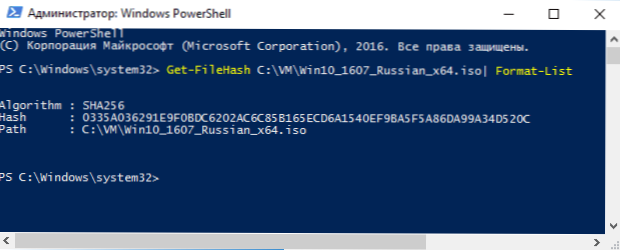
Когато използвате командата в тази форма, хешът се изчислява съгласно алгоритъма SHA256, но се поддържат и други опции, които могат да бъдат зададени с помощта на параметъра -алгоритъм, например, за да се изчисли контролното количество MD5, екипът ще разгледа например, че екипът ще разгледа екипът, екипът ще разгледа екипът, екипът ще разгледа екипът, екипът ще разгледа екипът, екипът ще разгледа екипът, екипът ще погледне Както в примера по -долу
Get-filehash c: \ vm \ win10_1607_russian_x64.ISO -algorithm MD5 | Формат-списък

В същото време се поддържа следната стойност за алгоритмите за изчисление на контролната сума в Windows PowerShell
- Sha256 (по подразбиране)
- MD5
- Sha1
- Sha384
- Sha512
- Mactripledes
- Ripemd160
Подробно описание на синтаксиса на екипа на Get-Filehash е достъпно и на официалния уебсайт https: // technet.Microsoft.Com/en-sus/библиотека/dn520872 (v = wps.650).Aspx
Получаване на файл на командния ред с помощта на certutil
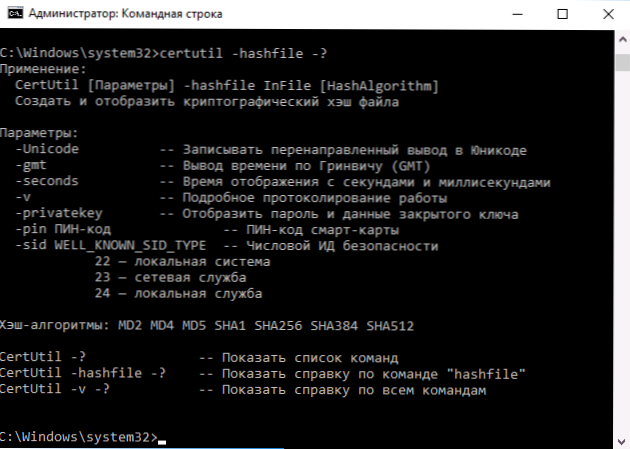
Windows има вградена програма за certutil за работа със сертификати, които, наред с други неща, могат да изчислят контролното количество файлове по алгоритми:
- MD2, MD4, MD5
- SHA1, SHA256, SHA384, SHA512
За да използвате помощната програма, просто стартирайте командния ред Windows 10, 8 или Windows 7 и въведете командата във формат:
certutil -hashfile path_k_fail алгоритъм
Пример за получаване на хеш MD5 за файл е показан на екрана по -долу.

Освен това: в случай, че се нуждаете от трети програми за изчисляване на файлове в Windows, можете да обърнете внимание на Slavasoft Hashcalc.
Ако трябва да изчислите контролната сума в Windows XP или Windows 7 без PowerShell 4 (и възможността за инсталирането му), можете да използвате командния ред на Microsoft File Commonsum Integry Verifier, достъпен за изтегляне на официалния уебсайт https: // wwww.Microsoft.Com/en-sus/изтегляне/подробности.Aspx?Id = 11533 (формат на екипа за използване на полезността: Fciv.exe path_k_fail - Резултатът ще бъде MD5. Можете също да изчислите хеш sha1: Fciv.exe -sha1 path_k_fail)
- « Отчет за батерията на лаптопа в Windows 10
- Какъв е хост процес за Windows SVChost Services.exe и защо зарежда процесора »

